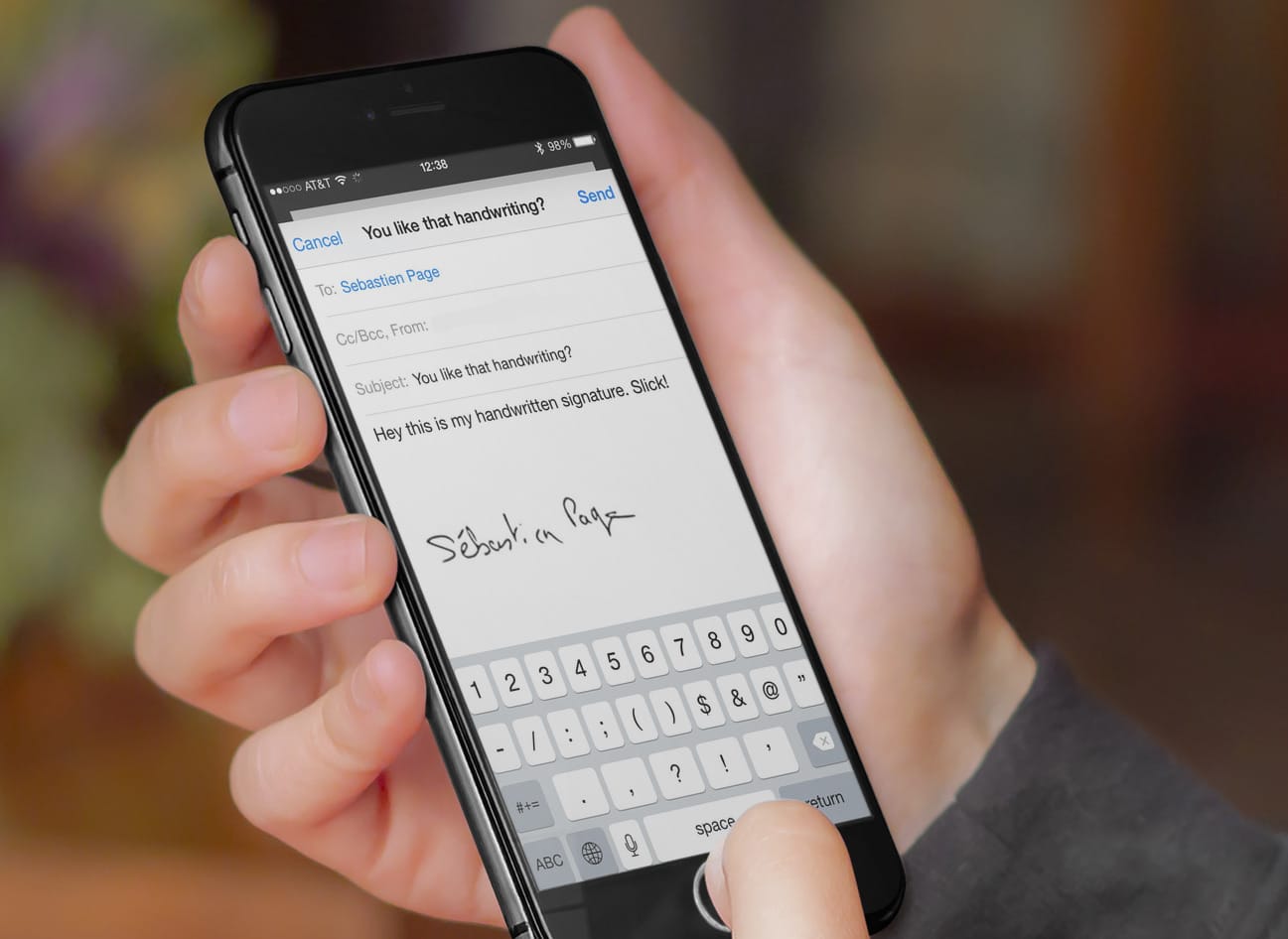1,6K
Вставить изображение или логотип в подпись письма на iPhone можно только окольным путем. Мы объясним, как действовать дальше.
iPhone: добавление изображения или логотипа в качестве подписи к письму
Изображение будет отображаться в подписи, только если оно вставлено как HTML-код:
- Сначала создайте подпись с изображением с помощью почтовой программы, которая поддерживает эту функцию — например, Outlook или Thunderbird. Кроме того, вы можете создать HTML-подпись в Интернете. Затем скопируйте созданную подпись в буфер обмена.
- Откройте любую почтовую программу, вставьте скопированную подпись, а затем отправьте письмо с созданной подписью самому себе.
- Получите электронное письмо с помощью приложения Mail на iPhone. Выделите всю подпись, удерживая часть текста в течение длительного времени, выберите Выделить все и нажмите Копировать.
- Зайдите в приложение Настройки и выберите Почта, Контакты, Календарь.
- Прокрутите немного вниз и нажмите Подпись. Если вы уже ввели там подпись, удалите ее.
- Сейчас вставьте подпись, которую вы скопировали в шаге 3, долго нажав на текстовое поле, а затем выбрав «Вставить». Вы заметите, что исходное форматирование изменилось. Это происходит потому, что ваш iPhone автоматически добавил свою собственную кодировку в HTML-источник подписи.
- Потрясите свой iPhone. Появится окно Revoke Attribute Change (Отменить изменение атрибута). Нажмите Отмена. Это позволит сохранить необходимый HTML-код.
- При необходимости скорректируйте подпись, удалив вставленные пробелы или абзацы.
- Зайдите в приложение iPhone Mail и создайте новое сообщение (оно уже должно содержать новую подпись).
- Это не сработало так, как должно? Проверьте в разделе Настройки ☻ Почта ☻ Загрузка удаленных изображений, включена ли опция «Загрузка удаленных изображений». Если это не